Оутлоок емаил клијент - шта је овај програм
Е-маил је ушао у наш живот релативно дуго и постао је његов саставни дио. Данас готово сваки корисник који ради или се забавља на рачунару има бар један поштански сандучић, а неки од њих имају више од десетак. Е-пошта је потребна и за регистрацију у неким услугама и за размену порука у локалном корпоративном окружењу. Због тога су клијенти е-поште потребни друштву. У чланку ће се расправљати о МС Оутлоок-у. Какав је то програм, које карактеристике поседује и како га поставити - то је оно о чему ћемо говорити у овом чланку.
Функционалност програма
Говорећи о томе шта је овај програм - Оутлоок, у почетку је вредно разговарати о његовој функционалности како би имали идеју о свим доступним функцијама. И има их много, па ће велики дио текста бити посвећен овој теми.
Функција број 1: Рад са словима
Од када је Оутлоок маилер, затим, сходно томе, његова главна функција је слање и примање електронских порука. У том смислу, апликација је веома згодна и ни на који начин нижи од конкуренције. Дакле, када примите писмо, можете одмах видети име пошиљаоца, предмет писма, време поласка и директно његов статус. Након читања поруке, у истом прозору, можете, кликом на одговарајуће дугме, написати одговор на који ћете додати додатне мултимедијалне датотеке. Још једна ствар коју треба истаћи у програму је присуство шаблона који се могу креирати независно.
Оутлоок има једну посебну карактеристику - у програму можете омогућити приказ прегледа примљеног писма. Дакле, можете разумети прве фразе о ономе што се у њему каже, без трошења времена на откриће.
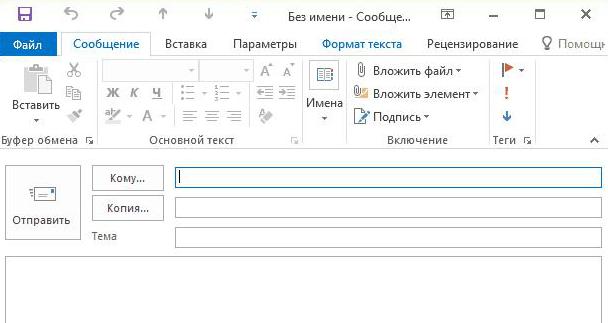
Сада ћемо говорити о алатима који се користе у односу на примљена писма. У ствари, овде је све тривијално - можете га обрисати тако што ћете га ставити у смеће, означити, преместити у креирани фолдер или послати у спам.
Функција број 2: Потражите контакте
Какав је то програм - Оутлоок, већ смо разумели - клијент е-поште, у којем је рад са словима практично имплементиран, али то није једина функција, па пређимо на други. Оутлоок има контактни систем. То значи да није потребно да сваки пут уносите адресу примаоца, можете да унесете вашу књигу контаката и, након што пронађете ону која вам је потребна, одмах пошаљите писмо. У складу с тим, имплементира се и потрага за њима, што додатно смањује вријеме утрошено на проналажење праве стране.
Функција 3: Време и календар
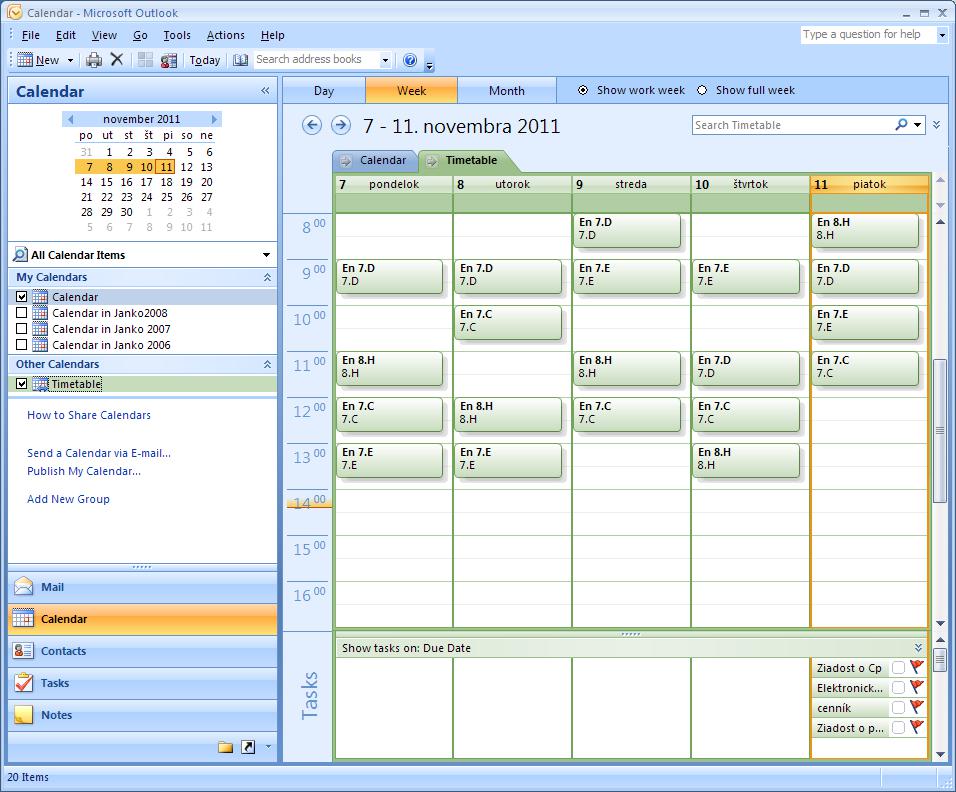
Раније су наведене могућности програма Оутлоок Екпресс које се директно односе на писма, али поред њих постоје и додатне функције. Сада ћемо говорити о временским и календарским видгетима. Зашто? Можете питати. Да, све је једноставно. Према речима девелопера, тако, без напуштања апликације, моћи ћете да одредите планове за наредних неколико дана, погледате временску прогнозу, а затим додате важне ствари у календар како бисте их касније погледали.
Функција # 4: Прилагодите и синхронизујте
Ако примите много података путем е-маила, онда је функција синхронизације једноставно неопходна за вас, срећом, она је имплементирана у програму Оутлоок. Сви прилози примљени у клијенту е-поште аутоматски се копирају у складиште у облаку, тако да можете прегледати податке на било којем уређају који има инсталиран облак за похрану од Мицрософта.
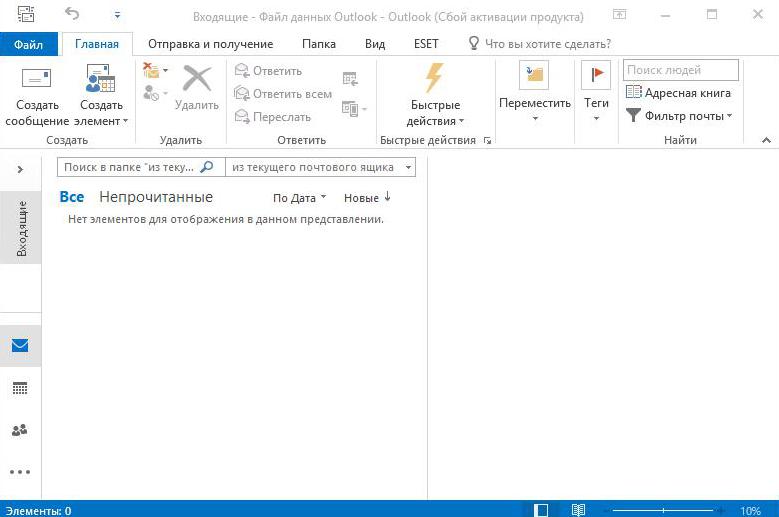
Такође је вредно дати неколико речи персонализације, јер за неке кориснике ова ставка има значајну тежину. Можете променити дизајн програма тако што ћете изабрати шему горњег панела и променити дизајн боја целог интерфејса. Поред тога, можете променити приказ самог интерфејса, на пример, долазне поруке ће бити на левој страни, а десна ће бити отворена кореспонденција.
Конфигурисање програма Оутлоок
Тако смо схватили какав је то програм - Оутлоок, наглашавајући његове главне карактеристике, али већина корисника има проблема приликом постављања. Зато је сада мудро дати кратак водич о томе како да конфигуришете овај програм. Пошто већина корисника који говоре руски користе Маил.Ру као своју е-пошту, овај пример ће се користити за конфигурисање. Али одмах је вредно рећи да је слично свима осталима.
Корак 1: Отворите прозор за креирање налога
Дакле, Оутлоок подешавање почиње са чињеницом да морамо да одемо на одговарајући мени, где се налази интерфејс за додавање нових налога. Ово се ради на следећи начин:
- Покрените програм и кликните на "Филе".
- Идите у одељак "Детаљи".
- Отворите листу "Подешавања налога".
- Појавит ће се одговарајући прозор у којем требате кликнути на гумб "Створи" да бисте отворили чаробњак за поставке снимања.
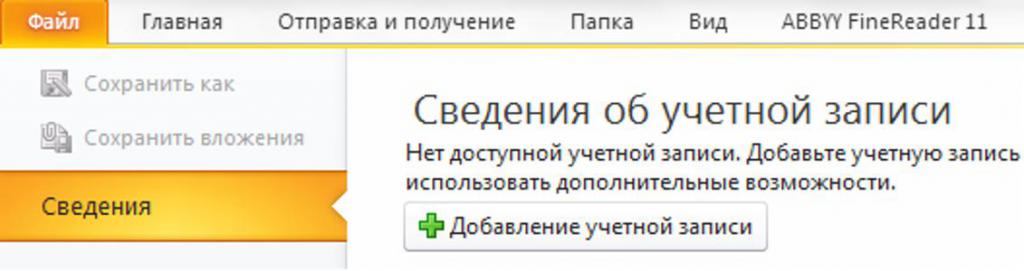
Појавиће се прозор у којем се извршавају главне радње. Избор ће имати двије опције - креирање рачуноводства аутоматски или унос свих података ручно. Треба одмах рећи да није увек могуће креирати прву методу, па ћемо размотрити само другу.
Корак 2: Креирајте налог
Одмах пређите на упутства за креирање Маил.Ру налога у Оутлоок клијенту е-поште у ручном режиму:
- Ставите прекидач у положај "Ручно подешавање" и кликните на дугме "Даље".
- Сада морате одабрати услугу. Важно је напоменути да је Маил.Ру у могућности да ради са ИМАП протоколом, за разлику од неких других, тако да ће у нашем случају бити мудро одабрати ИМАП и кликнути на дугме Нект.
- Видећете прозор са обрасцем за попуњавање. Једноставно је - у пољу "Информације о кориснику" унесите своје име и адресу е-поште, у блок "Информације о серверу" - не мењајте ништа, ау блоку "Пријава" поновите адресу е-поште и унесите лозинку.
- Кликните на "Нект".
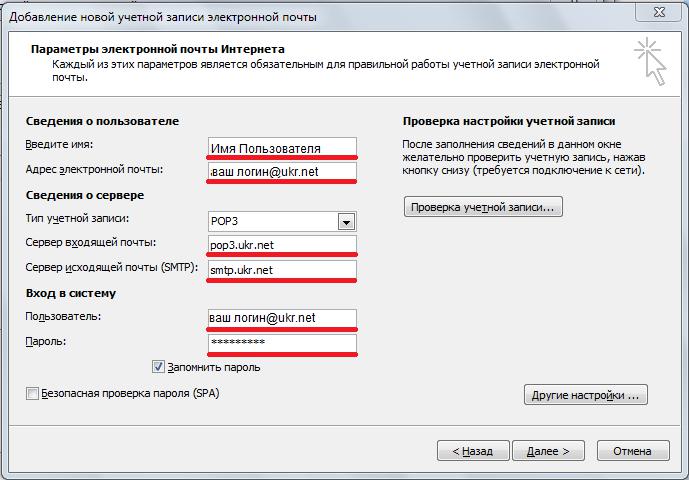
Након тога, подешавање клијента се може сматрати комплетним.
Закључак
Сада знате шта је програм - Оутлоок, које функције има и како га конфигуришете. Надамо се да је чланак био користан и да сте могли да прикупите важне информације за себе.